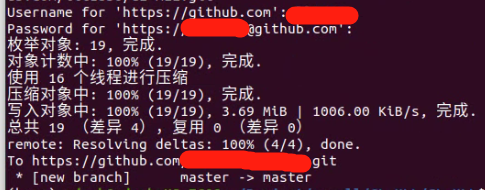(一)准备工作
1、在github上创建新仓库
这步很简单
登录github,在右上角的加号下面选择:New repository
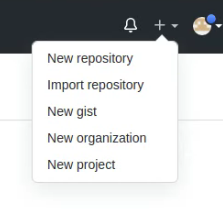
在新出现的页面里输入新仓库的名字,设置权限,是否创建readme文件等即可。
2、生成token
自从2021年8月31日开始,github不支持登录密码上传,需要使用token。
登录后右上角下拉框点“Setting”(倒数第二个)
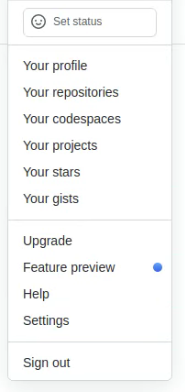
在出现的页面中选择Developer settings
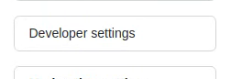
再点击personal access tokens 即可进行个人token的设置。
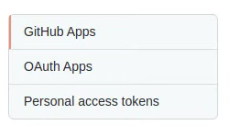
点击create new token进入具体的设置页面。
Note:不重要
Expiration:token有效的时间
Select scopes:token的作用:repo可以上传到仓库,delete-repo可以删除仓库,其他的根据自己需求选择,选好后create就可生成token。以后向git上push代码时将token复制到需要输入密码的地方即可(具体可以看后文)。
注意:生成token后复制一下,不然页面刷新就看不到了。(或者可能是我没找到怎么能查看,有大神知道也可指点一下~)

3、生成本地密钥
(1)任意位置打开终端,输入:
ssh-keygen -t rsa -C "邮箱"
邮箱的地方输入github的账号邮箱即可。
(所有enter的地方我直接回车,最终产生下面的内容就生成密钥成功了)

(2)查看密钥:
cd /home/adnub/.ssh
(.ssh前的路径根据自己的填写,如果你也是一路回车下来,那么图片中enter file in which to save the key后面显示的路径就可)
cat id_rsa.pub
之后出现的一长串乱码就是生成的密钥。
(3)添加到github上
在setting中点击“SSH and GPG keys”,显示的页面中选择New SSH key。

title不重要。将刚刚生成的乱码复制到Key这里,点击Add SSH key即可。

(二)开始上传
(1)在终端输入:
ssh -v git@github.com
ssh -T git@github.com
显示下面内容,即为连接成功。

(2)cd进入你要上传的project文件夹后,输入:
git init
在project文件夹下会生成一个与你的工程同名的文件夹,把工程内的所有文件都复制到这个新的文件夹下,复制好后在终端输入:
cd 文件名
(cd进入生成的project同名文件内)
git add *
git config --global user.email "邮箱"
git config --global user.name "用户名"
git commit -m "备注"
git push https://github.com/~~~
备注名字自己起就可以,例如:first,update等你喜欢的。出现如下内容,按照提示依次输入邮箱和用户名。
~~波浪线位置输入你的github仓库地址就可以。
而后在username输入用户名、密码输入之前生成的token!
显示下面内容即表示上传成功,在github上也可以看到上传成功的文件。